Быстрый старт
Коммуникатор "Mango Talker" (далее по тексту - Коммуникатор) предоставляет вам возможности для видео и аудиозвонков, через виртуальную АТС "MANGO OFFICE" (ВАТС).
Коммуникатор устанавливается на ваш ПК, мобильный телефон или планшет, и Вы получаете доступ к Коммуникациям через вашу ВАТС: вы можете звонить на любые номера телефонов, сделать видеозвонок, передать сообщение или смс, и даже отправить факс.
Коммуникатор работает в операционных системах Windows, macOS, iOS, Android.
Доступ к Коммуникатору
Скачать Коммуникатор Вы на сайте MANGO OFFICE https://www.mango-office.ru/products/mango-talker/ .
Примечание. Коммуникатор также доступен на платформах "Google Play" и "AppStore".
Скачайте и запустите установщик Коммуникатора. После установки, вы сможете войти в Коммуникатор.
Войти в Коммуникатор вы можете двумя способами: по логину и паролю, по короткому коду.
-
По логину и паролю. Сразу после запуска работы Коммуникатора, вы увидите на экране окно "Войдите в ваш аккаунт". В нем потребуется ввести ваш логин и пароль. В качестве логина вы можете указать Ваш e-mail / номер мобильного телефона / Вашу SIP-учетную запись, зарегистрированную в ВАТС "MANGO OFFICE". Нажмите кнопку "Войти". Будет выполнен вход в Коммуникатор;
-
По коду. Вы можете войти в Коммуникатор без пароля, если к вашей учетной записи ВАТС привязан мобильный телефон или электронная почта. Вот как это сделать: в окне "Войдите в ваш аккаунт" нажмите кнопку "Войти по коду", затем введите ваш номер мобильного телефона, либо электронную почту и нажмите кнопку "Далее". После этого, вам будет отправлен код для входа в Коммуникатор и открыто окно "Короткий код". Введите полученный вами код в окне "Короткий код". Будет выполнен вход в Коммуникатор.
Вызов абонента из списка "Контакты"
Вы можете выбрать контакт в списке "Контакты" и позвонить или передать сообщение в чат, а также отправить смс или факс. Для этого в окне Коммуникатора следует:
-
нажмите кнопку
 "Контакты";
"Контакты";
-
нажмите на имя абонента, которому будем звонить/писать;
-
выполните:
- чтобы позвонить, нажмите на кнопку "Позвонить"
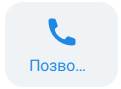 . Если выбранный контакт привязан к сотруднику, то будет выполнен звонок на внутренний номер сотрудника. Если выбранный контакт привязан к Клиенту, то будет выполнен звонок на номер, указанный в карточке Клиента (если у Клиента несколько номеров, то вам будет предложено выбрать – на какой номер позвонить);
. Если выбранный контакт привязан к сотруднику, то будет выполнен звонок на внутренний номер сотрудника. Если выбранный контакт привязан к Клиенту, то будет выполнен звонок на номер, указанный в карточке Клиента (если у Клиента несколько номеров, то вам будет предложено выбрать – на какой номер позвонить); - чтобы сделать видеозвонок, нажмите кнопку "Видеозвонок"
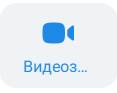 ;
; - чтобы отправить текстовое сообщение в чат, нажмите кнопку "Сообщение"
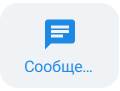 , затем введите текст сообщения и нажмите "Enter";
, затем введите текст сообщения и нажмите "Enter"; - чтобы отправить СМС, нажмите на кнопку "SMS"
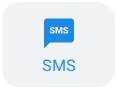 , затем введите текст сообщения и нажмите "Enter".
, затем введите текст сообщения и нажмите "Enter".
- чтобы позвонить, нажмите на кнопку "Позвонить"
Как на внешний (любой) номер телефона позвонить или отправить СМС
Вы можете ввести в Коммуникатор любой номер телефона ТФоП и позвонить или отправить СМС. Для этого в окне Коммуникатора следует:
- нажмите кнопку "Клавиши"
 . Будет открыта экранная клавиатура;
. Будет открыта экранная клавиатура; - наберите номер телефона. Чтобы позвонить, нажмите "Позвонить"
 .
.
Примечание. Чтобы позвонить на добавочный номер, следует набрать основной номер телефона, ввести символ "," и ввести добавочный номер, например, 89151234567,1111.
А, чтобы отправить СМС, нажмите на кнопку "Еще", затем выберите пункт "Отправить SMS". Затем введите текст сообщения и нажмите "Enter".
Текстовый чат
Вы можете открыть текстовый чат и посмотреть историю переписки с абонентом, в том числе СМС. А также позвонить абоненту прямо из окна текстового чата. Для этого, в окне Коммуникатора следует:
- нажмите кнопку
 ;
; - нажмите на имя абонента. Откроется текстовый чат с этим абонентом;
- укажите текст сообщения и нажмите "Enter" / нажмите "Видеозвонок"
 / нажмите "Позвонить"
/ нажмите "Позвонить"  .
.
Как отправить файл абоненту
В окне текстового чата Вы можете отправить файл абоненту, например, фотографию. Для этого откройте текстовый чат с абонентом и нажмите  . Далее, укажите файл, который будет отправлен.
. Далее, укажите файл, который будет отправлен.
Примечание. Вы можете передать файл абоненту, просто перетащив нужный файл курсором мыши на область "Текст сообщения".
Как скачать и установить
Скачать коммуникатор Вы можете в интернет-магазинах «Google Play» и «AppStore», а также на сайте https://www.mango-office.ru/products/mango-talker/После установки будет открыто окно входа, в котором потребуется:
1) ввести Ваш e-mail / номер мобильного телефона / Вашу SIP-учетную запись, зарегистрированную в ВАТС "MANGO OFFICE";
2) ввести Ваш пароль.
Примечание – Рекомендуется зарегистрировать Ваш e-mail и номер мобильного телефона в ВАТС.
Вызов абонента из адресной книги
Вы можете сделать аудио или видео звонок вашему сотруднику, зарегистрированному в ВАТС и имеющему свою SIP-учетную запись. Номера всех сотрудников, указаны в телефонной книге коммуникатора.Чтобы позвонить сотруднику, в основном окне коммуникатора следует:
1) нажмите кнопку
2) нажмите раздел «Сотрудники» телефонной книги;
3) нажмите на строку с данными контакта;
4) выберите нужный вариант:
- нажмите кнопку «Позвонить». Будет выполнен аудио звонок сотруднику;
- нажмите кнопку «Видеозвонок». Будет выполнен видео звонок сотруднику;
- нажмите кнопку «Сообщение». Будет создан чат с сотрудником.
Звонок, смс, факс на внешний номер телефона
С помощью коммуникатора вы можете звонить на номера телефонов: домашний, мобильный, рабочий, добавочный.Примечание – На телефон можно сделать только аудиозвонок.
Для этого, в основном окне коммуникатора следует:
1) нажмите кнопку
2) выберите нужный вариант:
- чтобы позвонить на мобильный или домашний, просто наберите нужный номер при помощи экранной клавиатуры;
- чтобы позвонить на добавочный:
а) нажмите на поле для ввода номера, чтобы отобразилась экранная клавиатура ОС Android;
б) на экранной клавиатуре ОС Android, наберите номер телефона, поставьте знак «,» и введите добавочный номер. Например, 88003330664,1013;
в) на экранной клавиатуре ОС Android, нажмите кнопку «Готово»;
3) нажмите кнопку
Текстовый чат
Вы можете открыть текстовый чат и посмотреть историю переписки с абонентом, в том числе СМС. А также позвонить абоненту прямо из окна текстового чата.Чтобы создать чат или канал, в основном окне коммуникатора следует:
1) нажмите кнопку
2) нажмите кнопку
3) выберите что вы хотите создать – новый чат или новый канал.
4) нажмите на строки с данными контактов, которые следует добавить в новый чат;
5) нажмите кнопку «Далее»;
6) введите название чата и нажмите кнопку
7) нажмите строку с названием чата;
8) введите сообщение в поле «Текст сообщения» и нажмите кнопку «Enter». Будет отправлено текстовое сообщение в выбранный вами чат.
Примечание – Если вами был введен и не отправлен текст сообщения, то при переходе в другой чат или на другую закладку, текст сообщения будет сохранен со статусом «Черновик».
Как отправить файл абоненту
Вы можете передавать смс-сообщения, а также документы, фотографии и другие файлы абонентам:1) откройте чат или канал, в который отправите файл / смс-сообщение;
2) нажмите на пиктограмму
3) выберите «SMS» или тип файла, который хотите отправить, затем введите
смс-сообщение или укажите файл для отправки.
